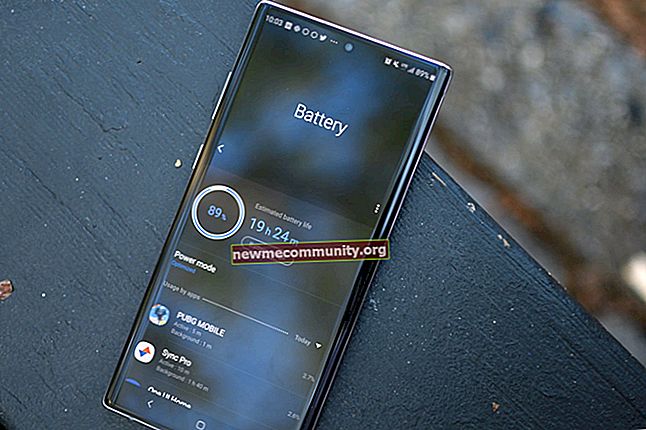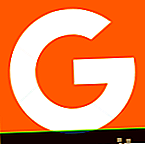
Určite sa už mnoho používateľov stretlo s takouto aplikáciou ako Google Pay, a pre tých, ktorí to ešte nepoznajú, vás informujeme, že ide o pohodlnú službu na zaplatenie niečoho. Napríklad, ak ste chceli ísť do obchodu a kúpiť si výrobky, stačí pridať kartu do aplikácie a zaplatiť za tovar svojim smartfónom.
Niekoľko dôležitých odtieňov: smartphone musí mať modul NFC (slúži na prenos dát), v zariadení musí byť nainštalovaná aplikácia Google Pay a kvôli ochrane musí byť pridaný zámok pracovnej plochy. Najprv však najskôr.
Prvým krokom je inštalácia aplikácie do vášho smartphonu, čo znamená, že musíte otvoriť Play Market. Dúfame, že ste už prihlásení do svojho účtu Google, a ak áno, urobte to čo najskôr.
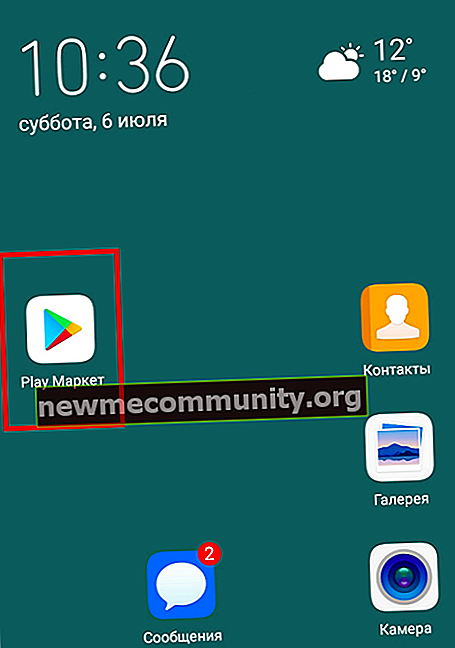
Zadajte vyhľadávací dopyt „google pay“ (bez úvodzoviek) a stlačte kláves Enter.
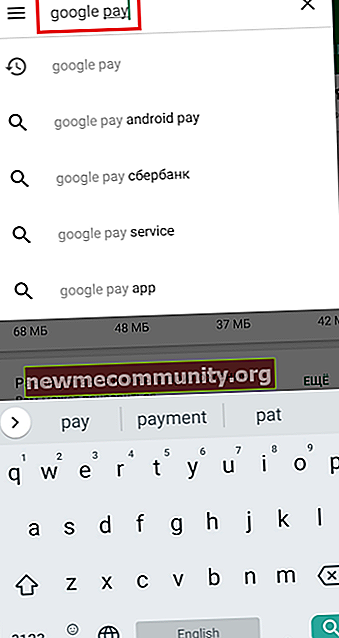
Zoznam aplikácií je pred vami. Potrebujete aplikáciu Google Pay (zvýraznená na snímke obrazovky nižšie).
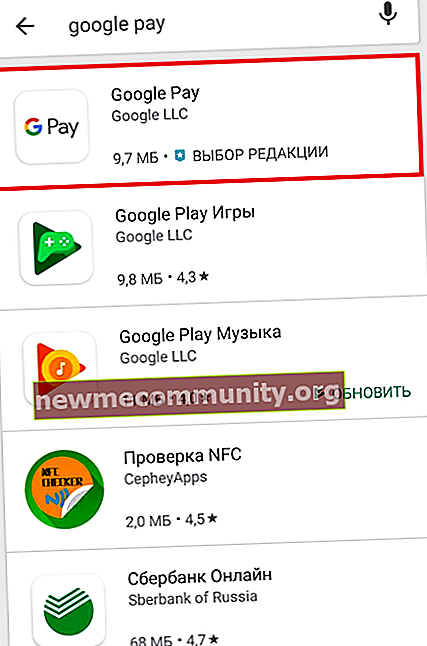
Ďalej ho nainštalujte kliknutím na veľké tlačidlo „Inštalovať“.
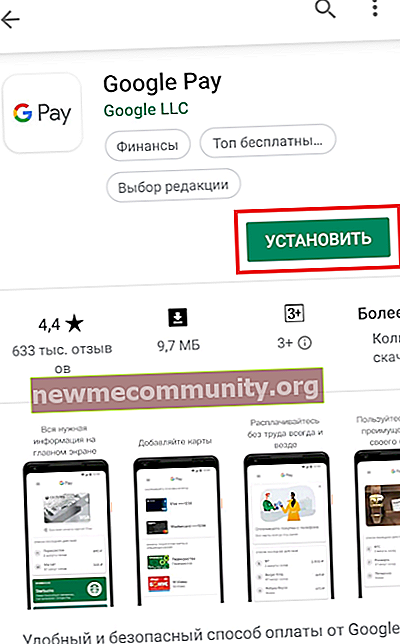
Je dôležité pripomenúť, že Google Pay inštalujete iba z oficiálneho obchodu Play Market, a nie zo zdrojov tretích strán - ktovie, aké škodlivé súbory sa v nich môžu v druhom prípade skrývať?
Po inštalácii spustite aplikáciu.
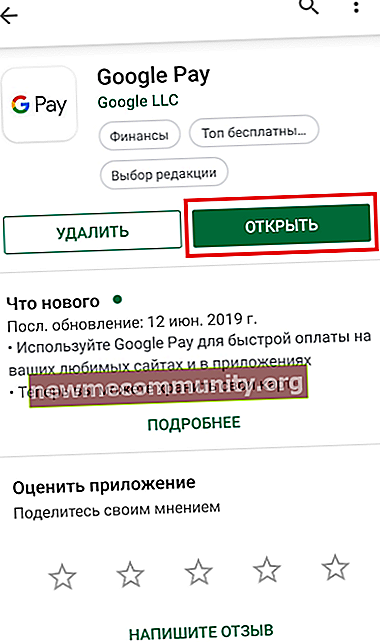
Otvorte sekciu „Platba“ a kliknite na tlačidlo „Spôsob platby“.

Ďalej zadajte číslo svojej bankovej karty, dátum vypršania platnosti a bezpečnostný kód. Aplikácia tiež ponúka pre pohodlné odfotenie mapy. Ako budete konať, je len na vás. Musíte tiež uviesť svoje telefónne číslo.
Prečítajte si a prijmite zmluvné podmienky, ktoré poskytuje vydávajúca banka.
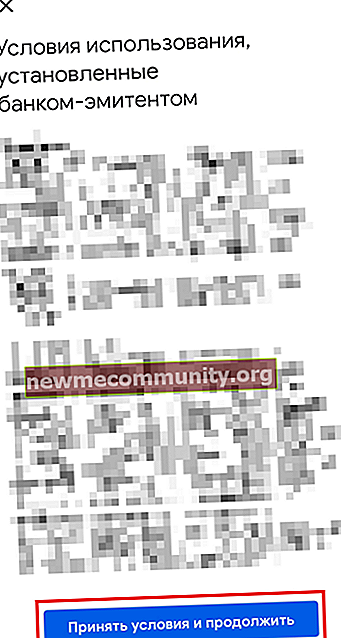
Prebieha kontrola karty.
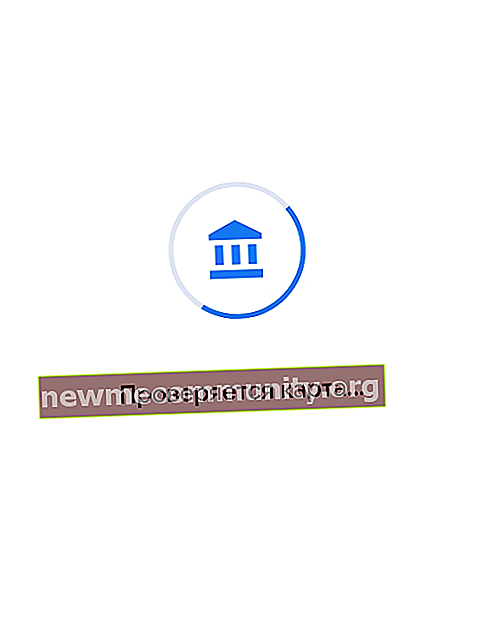
Ak má váš smartphone povolenú ochranu počítača, napríklad pomocou hesla, kódu PIN alebo snímača odtlačkov prstov, uvidíte toto:
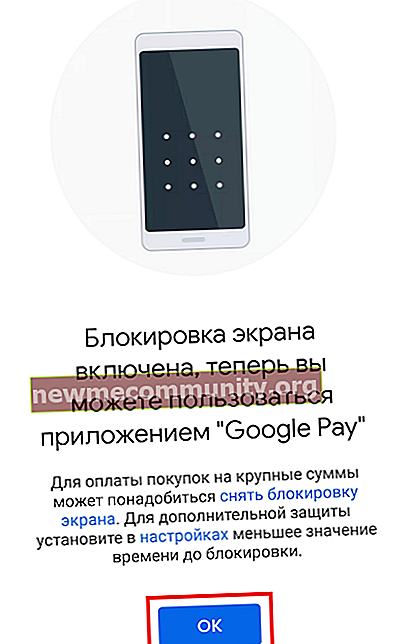
Ak nie, systém vám ponúkne inštaláciu ochrany pracovnej plochy, inak nebude služba Google Pay fungovať - deje sa tak v záujme používateľa, aby nikto iný nemohol prevádzať alebo minúť peniaze z jeho účtu. Preto nainštalujte ochranu.
Ďalej potvrďte údaje zadaním kódu, ktorý príde v SMS správe na predtým uvedené číslo.
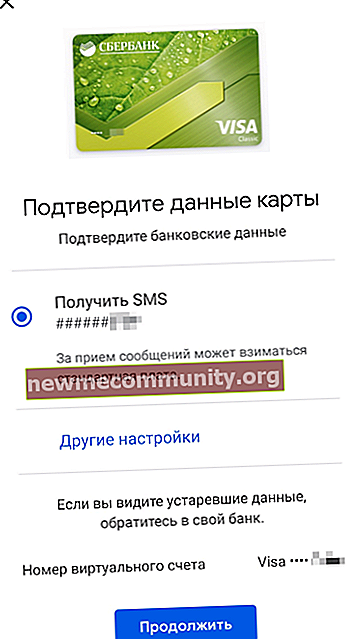
Hotový.
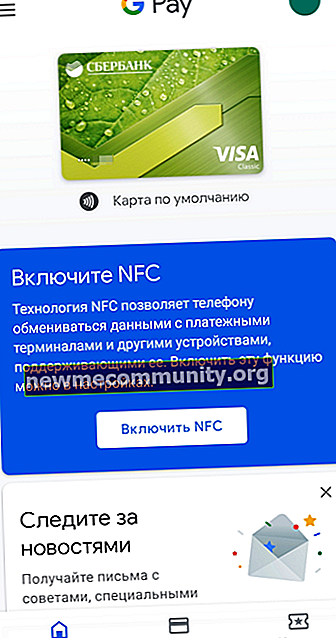
Ak chcete za produkt zaplatiť, zapnite NFC.
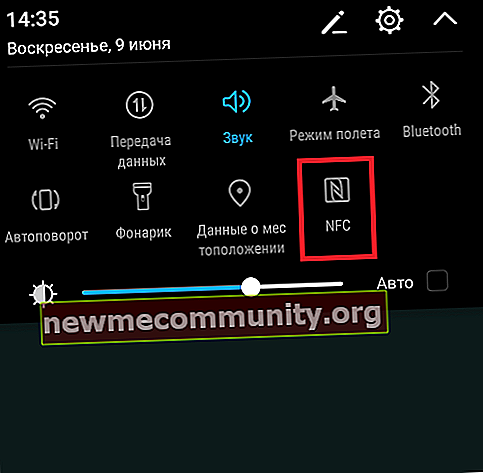
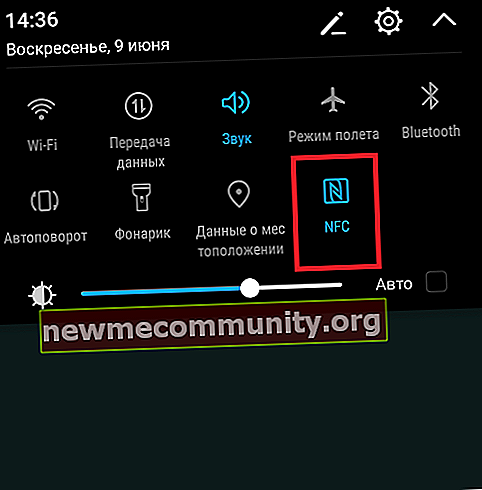
Ďalej odomknite obrazovku smartphonu zadaním hesla alebo pomocou skenera odtlačkov prstov a smartfón vráťte späť k platobnému terminálu (obvykle sa jedná o miesto, kde je modul NFC umiestnený vo vnútri tela smartphonu).
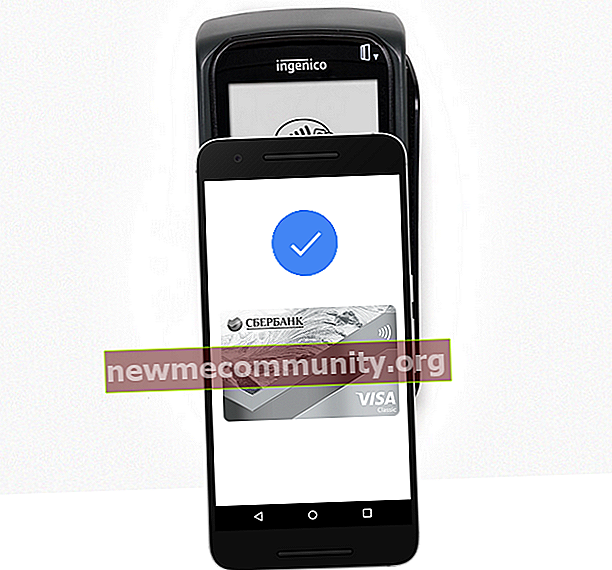
Počkajte, kým sa zobrazí značka začiarknutia, a príslušné oznámenie. Bez odomknutia obrazovky sa neuskutočňuje žiadna platba, aj keď na internete nájdete správy o opaku. Snažili sme sa platiť zamknutou obrazovkou, ale nič nefungovalo. A dobré - toto je ďalšia ochrana.